使用Wordpress架站的人應該都知道,Wordpress預設的登入後台的頁面網址為「你的域名/wp-admin」或「你的域名/wp-login.php」。不過你知、我知、別人也知,若有駭客企圖想入侵你的網站後台,一定會來登入頁面動手;遇到程式語言功力高一點的,使用暴力破解法一直測,密碼被破解的風險就會提高。
如果可以更改Wordpress登入頁面網址,駭客在破解登入密碼前就得先花時間找登入頁面,應該會大大降低駭客找你麻煩的意願。Wordpress的眾多安全性外掛中,就有一套名為「WPS Hide Login」的外掛提供這個功能;它不但能自訂登入頁面網址,還能將原本預設的那兩個登入網址隱藏,變成404頁面。
利用「WPS Hide Login」更改Wordpress登入頁面網址,若再配合「Limit Login Attempts Reloaded」這支外掛限制登入錯誤次數,絕對能大大降低密碼被破解的風險。以下開始「WPS Hide Login」教學:
1. 進入Wordpress後台,按一下「外掛」,下拉選單出現後再按一下「安裝外掛」。
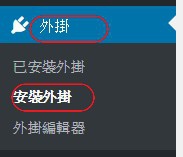
2. 看到外掛搜尋框之後,在關鍵字輸入「WPS Hide Login」,當列表上出現WPS Hide Login時,按一下「立即安裝」。
3. 幾秒鐘之後,原本的「立即安裝」會變成「啟用」,按一下它吧。

4. 再回到Wordpress後台,先將滑鼠移至左下角的「設定」,再按一下延伸選單的「WPS Hide Login」。

5. 於「Login URL」後面填上你自訂的頁面名稱,愈複雜駭客越難猜到(但也別複雜到自己記不起來=.=”)。最後按下「儲存設定」,設定就生效了。
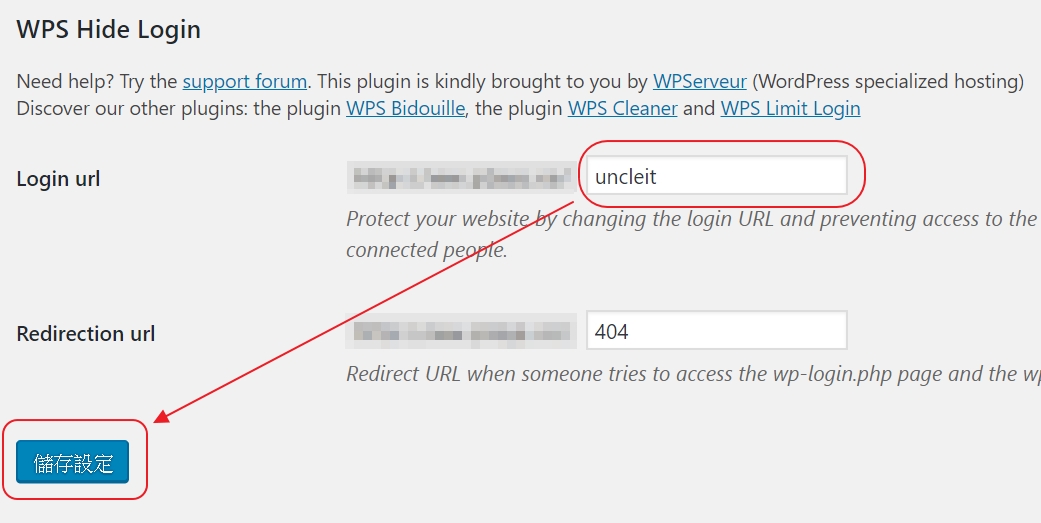
6. 馬上來試試看,是不是發現你剛剛自訂的名稱已經取代成為登入頁面了。而原本那兩個預設的登入網址,則變成404頁面。
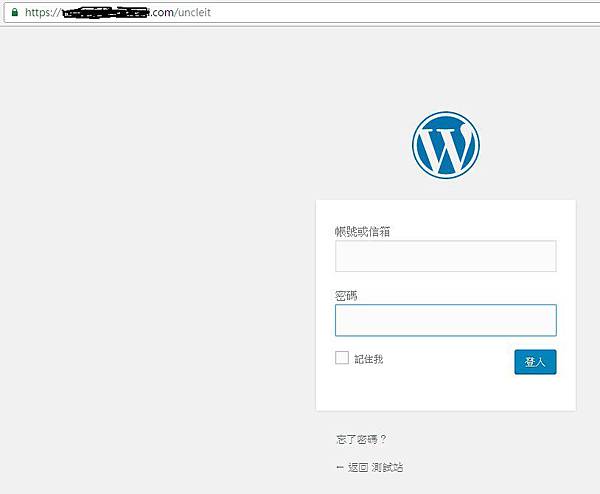
就是在找這個,謝謝分享。
You’re welcome.